
பெரும்பாலும், சாதாரண பயனர் ஒரு நிரல் அல்லது விளையாட்டை திறக்க முயற்சிக்கும் போது தோன்றும் பிழை செய்தியில் மாறும் MSVCr100.dll நூலகத்தின் பெயரை பார்க்க முடியும். இந்த செய்தி அதன் நிகழ்வின் காரணமாக எழுதப்பட்டிருக்கிறது, இது எப்போதுமே ஒரு சூழல் - MSVCr100.dll கோப்பு கணினியில் காணப்படவில்லை. சிக்கலை அகற்றுவதற்கான மிகச் சிறந்த வழிகளை இந்த கட்டுரை அகற்றும்.
முறை 1: MSVCr100.dll Loading.
கோப்பின் ஒரு எளிய பதிவிறக்கத்துடன் சிக்கலை நீங்கள் பெறலாம். இதை செய்ய, அதை பதிவிறக்க மற்றும் சரியான அடைவில் அதை வைத்து போதும். துரதிருஷ்டவசமாக, துரதிருஷ்டவசமாக, ஜன்னல்களின் ஒவ்வொரு பதிப்பிலும் வேறுபட்டது, ஆனால் உங்கள் OS க்கு நீங்கள் இந்த கட்டுரையிலிருந்து கற்றுக்கொள்ளலாம். Windows 10 இல் DLL கோப்பை நிறுவுவதற்கான ஒரு எடுத்துக்காட்டு.
- "எக்ஸ்ப்ளோரர்" திறக்க மற்றும் டைனமிக் நூலகம் Msvcr100.dll அமைந்துள்ள கோப்பு பதிவிறக்கம் கோப்புறையில் செல்ல.
- சூழல் மெனு விருப்பத்தை பயன்படுத்தி இந்த கோப்பை நகலெடுக்கவும் "நகல்" அல்லது Ctrl + C ஐ அழுத்தினால்
- கணினி அடைவு செல்லுங்கள். விண்டோஸ் 10 இல், இது வழியில் உள்ளது:
சி: \ Windows \ system32.
- இந்த கோப்புறையில் நகலெடுக்கப்பட்ட கோப்பை வைக்கவும். "Paste" உருப்படியை அல்லது Ctrl + V Hotkeys உடன் தேர்ந்தெடுப்பதன் மூலம் நீங்கள் சூழல் மெனுவில் இதை செய்யலாம்.
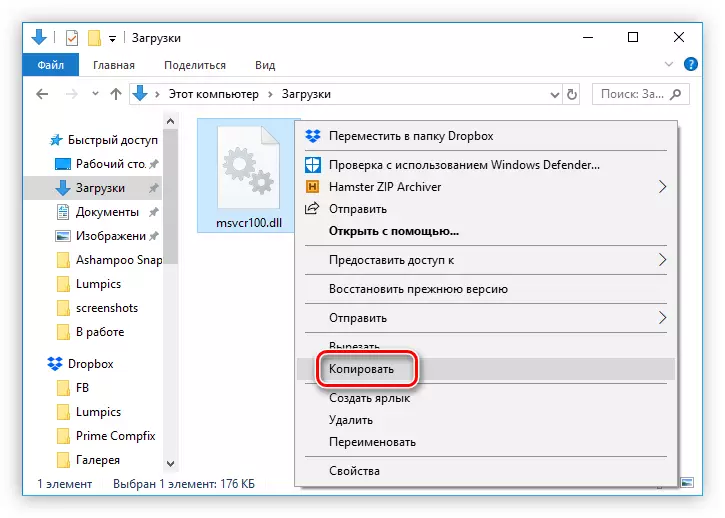
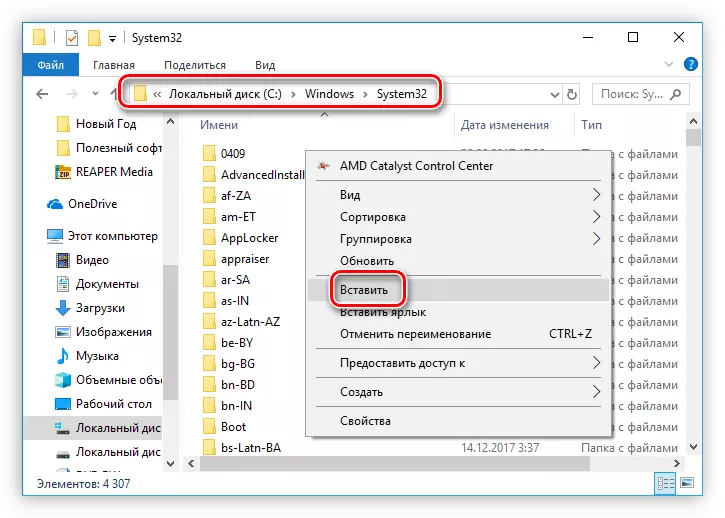
கணினியில் நூலகத்தை நீங்கள் பதிவு செய்ய வேண்டும். இந்த செயல்முறை ஒரு சாதாரண பயனர் சில சிக்கல்களை ஏற்படுத்தும், ஆனால் எங்கள் வலைத்தளத்தில் புரிந்து கொள்ள எல்லாம் உதவும் ஒரு சிறப்பு கட்டுரை உள்ளது.
மேலும் வாசிக்க: விண்டோஸ் ஒரு DLL கோப்பு பதிவு எப்படி
முறை 2: நிறுவல் MS Visual C ++
MSVcr100.dll நூலகம் மைக்ரோசாப்ட் விஷுவல் சி ++ மென்பொருளை நிறுவும் போது OS இல் நுழைகிறது. ஆனால் நூலகத்தின் விரும்பிய பதிப்பானது 2010 ஐ ஏற்றுக்கொள்வதில் இருப்பதை கவனத்தில் கொள்வது மதிப்பு.
உங்கள் கணினியில் MS Visual C ++ தொகுப்பு சரியாக பதிவிறக்க, இந்த வழிமுறைகளை பின்பற்றவும்:
- உங்கள் கணினி மொழியைத் தேர்ந்தெடுத்து "பதிவிறக்க" என்பதைக் கிளிக் செய்யவும்.
- நீங்கள் ஒரு 64-பிட் அமைப்பு இருந்தால், தோன்றும் சாளரத்தில், சரியான தொகுப்புக்கு அடுத்த குறியீட்டை வைக்கவும், இல்லையெனில் அனைத்து சரிபார்க்கும் பெட்டிகளையும் அகற்றவும், "மறுப்பு மற்றும் தொடரவும்" பொத்தானை சொடுக்கவும்.
- ஒப்பந்தத்தின் உரையைப் படியுங்கள் என்பதை உறுதிப்படுத்தவும், அதனுடன் தொடர்புடைய சரத்திற்கு அடுத்த டிக் வைத்து, நிறுவு பொத்தானை கிளிக் செய்யவும்.
- நிறுவல் செயல்முறை முடிவடையும் வரை காத்திருங்கள்.
- "பினிஷ்" என்பதைக் கிளிக் செய்க.
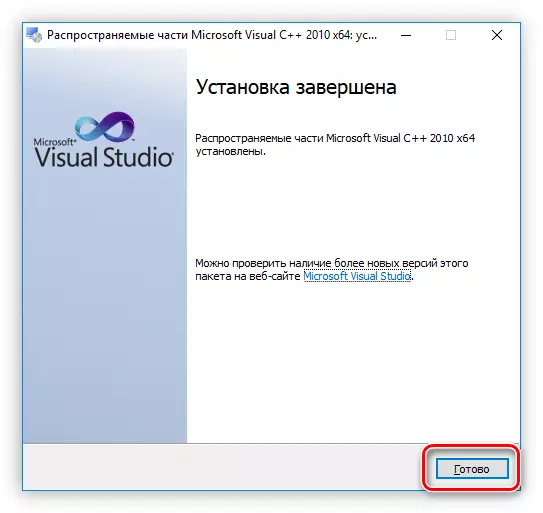
குறிப்பு: நிறுவல் முடிந்தவுடன் கணினியை மறுதொடக்கம் செய்ய பரிந்துரைக்கப்படுகிறது. கணினியுடன் சரியாக தொடர்பு கொள்ள அனைத்து நிறுவப்பட்ட கூறுகளுக்கும் பொருட்டு இது அவசியம்.
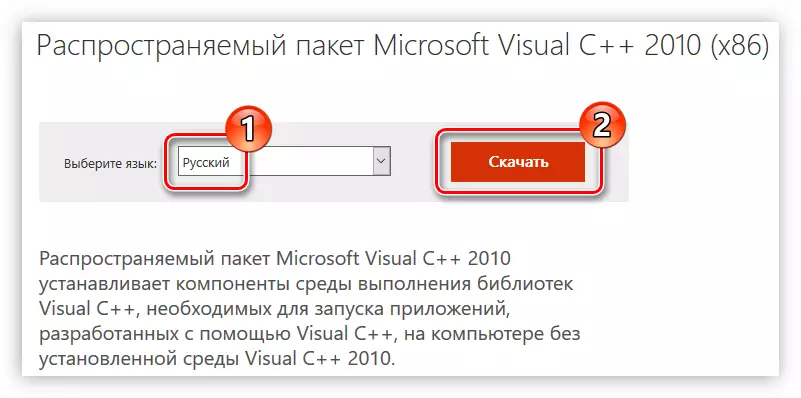
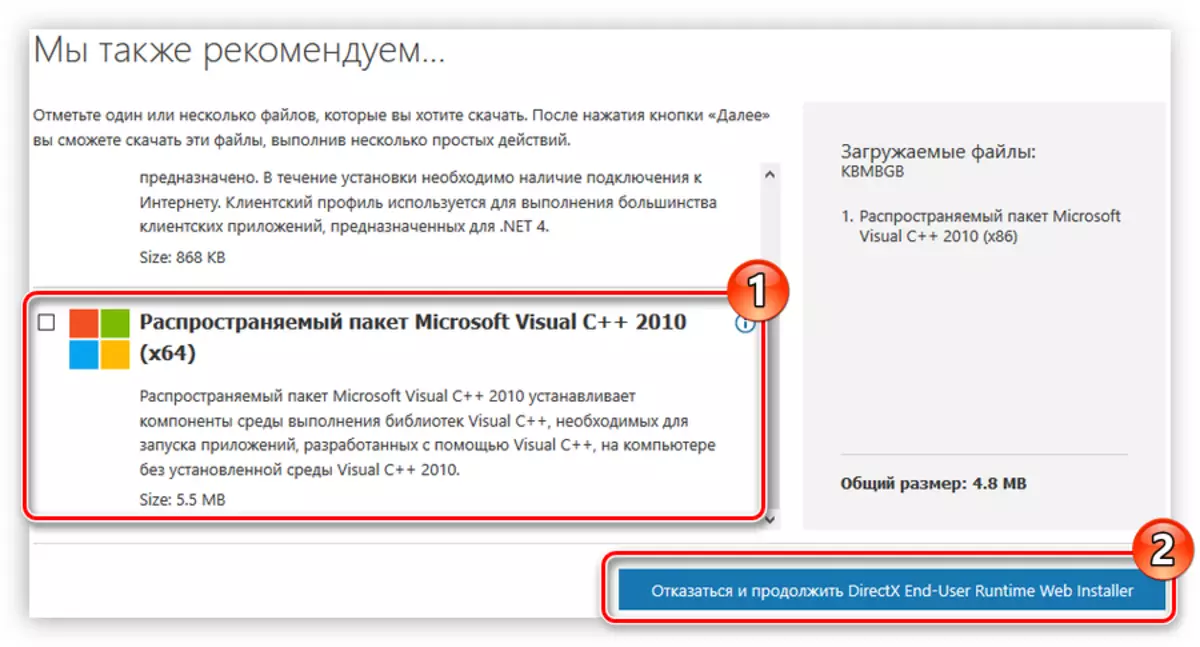
இப்போது நிறுவி கோப்பு உங்கள் கணினியில் உள்ளது. மைக்ரோசாஃப்ட் விஷுவல் சி ++ 2010 ஐ நிறுவுவதற்கான வழிமுறைகளைப் பின்பற்றவும்.
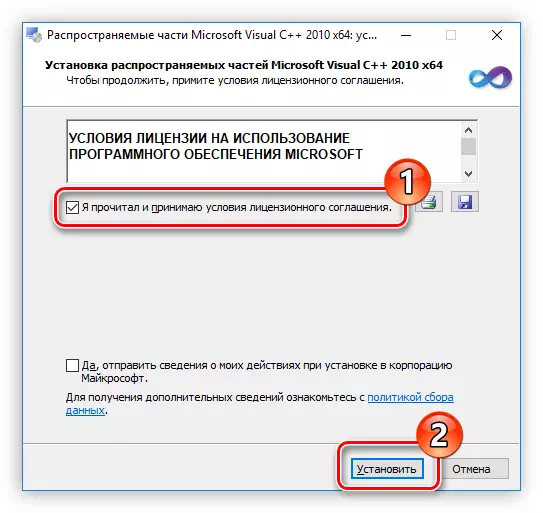
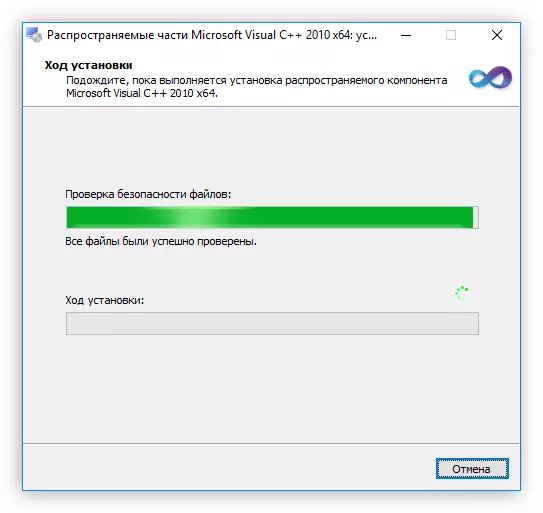
இப்போது MSVCr100.dll நூலகம் OS இல் அமைந்துள்ளது, மற்றும் பயன்பாடுகளைத் தொடங்கும்போது பிழை நீக்கப்படும்.
அனைத்து செயல்களிலும் செய்தபின், பிழை நீக்கப்படும் மற்றும் எந்த பிரச்சனையும் இல்லாமல் விளையாட்டு தொடங்கப்படும்.
